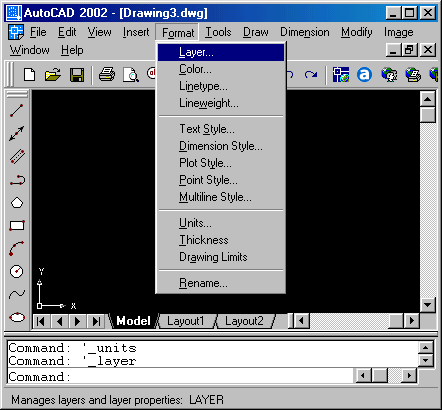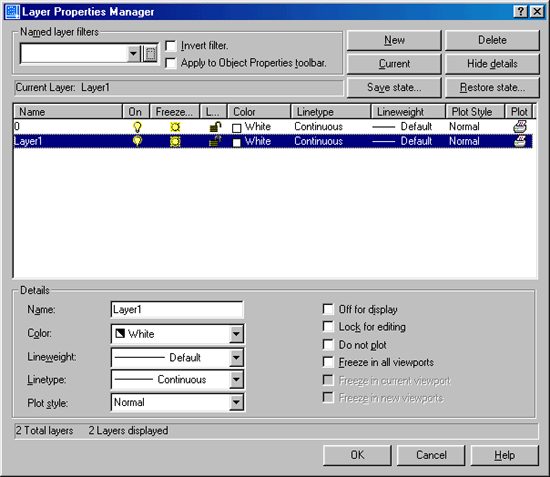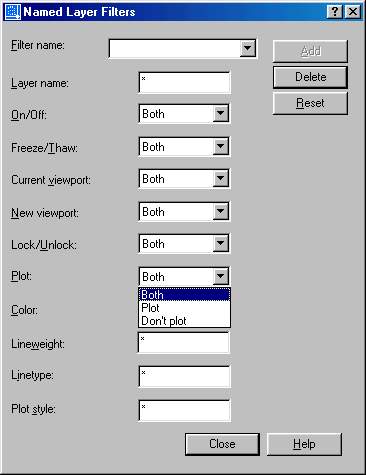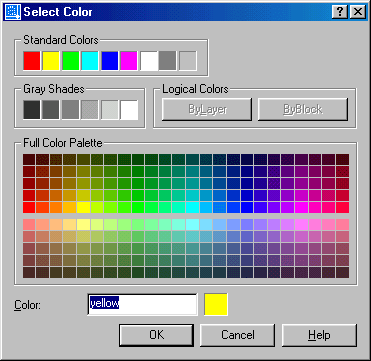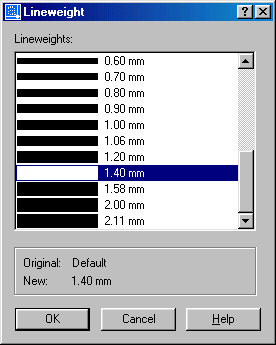Главное меню
Вы здесь
5. Команда создания слоев
Команда создания слоев
![]() Команда LAYER
Команда LAYER
Назначение:
Служит для создания слоев, назначения и модификации их параметров.
Вызов команды:
Командная строка: LAYER (LA)
Выпадающее меню: Format > LAYER
Инструментальная панель: Object Properties >Layers
Команда открывает диалоговое окно Layer Properties Manager (рис. 2.2).
Окно содержит информационное поле, панель, шесть кнопок и таблицу свойств и режимов состояний слоев. Интерфейс окна полностью соответствует стандартам приложений Windows.
В таблице свойств слоев можно изменять ширину столбцов, перетаскивая границу заголовков, а чтобы минимизировать ширину столбца, достаточно дважды щелкнуть мышью на этой же линии.
Чтобы выбрать несколько последовательных строк из списка, нужно щелкнуть мышью на первой строке, затем нажать клавишу SHIFT и щелкнуть мышью на последней строке, которая вас интересует.
Чтобы выбрать несколько несмежных строк из списка, нужно щелкнуть мышью на каждой строке при нажатой клавише CTRL.
Чтобы выбрать все строки или все строки, кроме строки, описывающей свойства текущего слоя, нужно щелкнуть правой кнопкой мыши на диалоговом окне и сделать соответствующий выбор из контекстного меню.
Чтобы отменить выбор, достаточно щелкнуть мышью в свободном пространстве диалогового окна.
Рис. 2.2. Диалоговое окно Layer Properties Manager
Панель Named Layer Filters диалогового окна Layer Properties Manager позволяет отфильтровать список слоев по различным критериям, перечень которых приведен в диалоговом окне Named Layer Filters. Панель содержит раскрывающийся список, две кнопки переключателя и кнопку вызова диалогового окна Named Layer Filters.
- Раскрывающийся список позволяет выбрать следующие критерии:
- Show all layers показывать все слои;
- Show all used layers показывать только используемые слои;
- Show all Xref dependent layers показывать только слои внешних ссылок.
- Show all layers показывать все слои;
- Флажок Invert Filter разрешает включать в список отображаемых слоев те из них, которые не соответствуют критерию выбора.
- Флажок Apply to Object Properties Toolbar разрешает отображать одинаковый состав списка в диалоговом окне Layer Properties Manager и панели инструментов Object Properties.
- Кнопка с многоточием вызывает диалоговое окно Named Layer Filters (рис. 2.3).
Рис. 2.3. Настройка критериев выбора слоев
В окне имеются инструменты, позволяющие сформировать набор критериев фильтра и присвоить ему имя. Имя фильтра вводится в раскрывающемся списке и фиксируется после щелчка на кнопке Add. В набор критериев фильтра можно включать:
- любую комбинацию свойств слоя — имя, цвет, тип и толщина линии, стиль печати. При определении имен слоев разрешается использованием масок.
- любую комбинацию режимов состояния слоя — включен/выключен, заморожен/разморожен, блокирован/разблокирован, разрешен вывод на устройство печати/не разрешен вывод на устройство печати.
- Информационное поле Current Layer отображает имя текущего слоя.
- Кнопка New позволяет создать новый слой. После щелчка по этой кнопке в таблице слоев появится новое имя — по умолчанию это Layer 1. Свойства нового слоя система AutoCAD устанавливает также по умолчанию. Если желательно продублировать свойства существующего слоя в создаваемом слое, то существующий слой нужно выделить перед щелчком по кнопке New. Если необходимо создать несколько слоев, то просто щелкните на кнопке New соответствующее число раз.
- Кнопка Delete позволяет удалить выделенный слой. Удаление слоя из таблицы происходит в том случае, если:
- выделенный слой не является текущим;
- выделенный слой не имеет объектов;
- выделенный слой не принадлежит внешней ссылке. Слои с именами 0 и Defpoint удалять нельзя.
- выделенный слой не является текущим;
- Кнопка Current позволяет назначить слой, выделенный в таблице, текущим слоем.
- Кнопка Show details открывает дополнительное окно внизу диалогового окна Layer Properties Manager, содержащее детальное представление свойств выделенного в таблице слоя. После того как дополнительное окно будет открыто, надпись на кнопке Show details будет заменена надписью Hide details.
- Кнопка Save state... открывает диалоговое окно Save Layer States , с помощью которого можно сохранить текущую комбинацию свойств и режимов состояния существующих слоев. После того как окно будет открыто, укажите имя комбинации в поле ввода, а затем установите на панелях Layer States и Layer Properties необходимые флажки.
- Кнопка Restore State открывает диалоговое окно Layer States Manager для управления сохраненными именованными комбинациями свойств и режимов состояния слоев. После того как окно будет открыто, нажмите кнопку:
- Restore, если необходимо восстановить комбинацию свойств и режимов состояния, имя комбинации должно быть предварительно выделено в списке Layer States;
- Edit , если необходимо модифицировать свойства и режимы состояния комбинации, имя которой выделено в списке Layer States;
- Rename , если необходимо переименовать комбинацию свойств и режимов состояния, имя которой выделено в списке Layer States;
- Delete , если необходимо удалить комбинацию свойств и режимов состояния, имя которой выделено в списке Layer States;
- Import , если в текущий чертеж необходимо добавить внешнюю комбинацию свойств и режимов состояния (файл с расширением LAS);
- Export , если необходимо сохранить во внешнем файле (файл с расширением LAS) комбинацию свойств и режимов состояния, имя комбинации должно быть предварительно выделено в списке Layer States.
- Edit , если необходимо модифицировать свойства и режимы состояния комбинации, имя которой выделено в списке Layer States;
Каждый слой, представленный в таблице, описывается его свойствами и режимом состояния, кроме того, в дополнительном окне Details диалогового окна Layer Properties Manager приведены элементы управления свойствами и состоянием выделенного в таблице слоя. Окно содержит поле ввода, четыре раскрывающихся списка и шесть кнопок-переключателей.
- Поле ввода Name содержит имя выбранного в таблице слоя. В этом же поле можно переименовать слой. Имя слоя может иметь до 255 символов, включая пробелы. Поле ввода снабжено контекстным меню.
- Раскрывающийся список Color позволяет установить цвет слоя. Список содержит семь основных цветов и кнопку More, которая открывает диалоговое окно Select Color (рис. 2.4).
Рис. 2.4. Настройка цвета объектов, принадлежащих слою
Диалоговое окно выбора цвета Select Color содержит четыре панели и одно поле ввода Color, предназначенное для явного задания индекса задаваемого цвета. Панели позволяют задавать нужный цвет путем указания одного из цветных квадратов, содержащих всю палитру 255 цветов системы AutoCAD. При указании цветового квадрата в поле ввода Color отображается индекс выбранного цвета.
Панель Standard Colors позволяет выбрать один из девяти основных цветов системы, имеющих индексы от 1 до 9.
Панель Gray Shades содержит цвета, представляющие оттенки серого и имеющие индексы от 250 до 255.
Панель Full Color Palette содержит все остальные цвета системы, имеющие индексы от 10 до 249.
Панель Logical Colors содержит две кнопки для особого способа задания цветов.
- Кнопка ByLayer позволяет присвоить объекту цвет того слоя, в котором этот объект расположен.
- Кнопка ByBlock позволяет присвоить объекту цвет (черный или белый в зависимости от цвета фона), принятый по умолчанию для объектов, входящих в блок.
- Раскрывающийся список Lineweight позволяет установить толщину линий по умолчанию для объектов, принадлежащих слою. Список содержит числовые значения толщины линии от 0 до 2.1 мм и значение Default.
- Раскрывающийся список Linetype позволяет установить тип линий по умолчанию для объектов, принадлежащих слою. Список содержит перечень предварительно загруженных в текущий чертеж типов линий. Если необходимый тип линии в списке отсутствует, он должен быть загружен в рабочую среду AutoCAD. Для этого в выделенной строке таблицы свойств и режимов состояния слоев щелкните мышью по прямоугольнику, содержащему название типа линии. Затем в открывшемся диалоговом окне Select Linetype щелкните по кнопке Load, чтобы открыть диалоговое окно Load or Reload Linetype (рис. 2.5).
Рис. 2.5. Выбор типа линии для объектов, принадлежащих слою
Диалоговое окно Load or Reload Linetypes , используемое для загрузки новых типов линий, содержит поле ввода, список Available linetypes и кнопку File.
- Кнопка File позволяет указать при помощи стандартного диалогового окна выбора необходимый файл описания типов линий. Такие файлы имеют расширение LIN. Типы линий, соответствующие российским стандартам, имеются в файле acadiso.lin.
- Поле ввода предназначено для явного задания имени файла описания типов линий.
- Список Available linetypes содержит имена и описания всех типов линий, имеющихся в текущем LIN-файле. Для загрузки необходимого типа линии следует выбрать его имя в списке и нажать кнопку ОК. Имеется также возможность одновременной загрузки нескольких типов линий. Для этого следует указать в списке соот-ветствующие имена, удерживая клавишу Shift. Доступное в поле Available linetypes контекстное меню позволяет также указать все типы линий или отменить указание всех типов линий.
После того как новый тип линии будет загружен, его имя и описание отображаются в поле Loaded linetypes диалогового окна Select Linetype.
- Раскрывающийся список Plot Style позволяет определить, как будут вычерчиваться объекты, принадлежащие слою при получении твердой копии чертежа.
- Флажок Off for Display разрешает отображение объектов, принадлежащих слою на экране монитора.
- Флажок Lock for Editing разрешает редактирование объектов, принадлежащих слою.
- Флажок Do Not Plot разрешает вычерчивание объектов, принадлежащих слою, при получении твердой копии чертежа.
- Флажок Freeze in All Viewports разрешает отображение слоя во всех видовых окнах.
- Флажок Freeze in Current Viewport разрешает отображение слоя в активном видовом окне пространства листа.
- Флажок Freeze in New Viewports разрешает отображение слоя во вновь создаваемых видовых окнах пространства листа.
При желании настройку свойств и состояния слоев можно выполнить в командной строке. В этом случае необходимо ввести перед именем команды префикс «-».
Вызов команды:
Командная строка: —LAYER (—LA)
В ответ на команду система сообщает имя текущего слоя и выдает список уточняющих дополнительных параметров:
?/Make/Set/New/ON/OFF/Color/Ltype/
LWeight/Plot/Freeze/Thaw/
LOck/Unlock/stAte:
Возможные ответы:
? используется для получения информации о слоях, при этом система инициирует дополнительный запрос:
Enter layer name(s) to list <*>:
Нажав клавишу ENTER, вы получите информацию обо всех существующих в текущем чертеже слоях; для получения информации о параметрах конкретного слоя надо ввести его имя.
M. используется для создания нового слоя; дополнительный запрос системы:
Enter name for new layer (becomes the current layer) <0>:
Введя требуемое имя, вы создадите новый слой со стандартными параметрами, и этот слой становится текущим; нажав клавишу ENTER, вы сделаете текущим слой, имя которого указано в подсказке <>.
S. используется для перехода от одного слоя к другому; уточняющий запрос системы:
Enter layer name to make current <WORK>:
Введя имя существующего слоя, вы активизируете его; нажав клавишу ENTER, вы оставите активным текущий слой.
N. используется для создания нескольких слоев; дополнительный запрос системы:
Enter name list for new layer(s):
Перечислив через запятую имена слоев, вы создадите их со стандартными параметрами; отказ от ответа на запрос — нажатие клавиши ENTER.
ON используется для включения ранее выключенных слоев; дополнительный запрос системы:
Enter name list of layer(s) to turn On:
Введите через запятую имена существующих слоев, которые были отключены; отказ от ответа на запрос — нажатие клавиши ENTER.
OF используется для выключения выбранных слоев; дополнительный запрос системы:
Enter name list of layer(s) to turn Off:
Введите список видимых слоев, которые желаете выключить; отказ от уточняющего запроса — нажатие клавиши ENTER.
С используется для изменения цвета примитивов существующего слоя; дополнительные запросы системы:
Enter color name or number (1—255):
Введите стандартные номер или название цвета и нажмите клавишу ENTER;
Enter name list of layer(s) for color 5 (blue) <0>:
Введите через запятую имена слоев, которым необходимо присвоить указанный в первом дополнительном запросе цвет.
L используется для изменения типа линий существующего слоя; дополнительные запросы системы:
Enter loaded linetype name or [?] <Continuous>:
Введите имя существующего типа линии или символ ? для просмотра списка всех существующих типов линий; если в ответ на уточняющий запрос нажать клавишу ENTER, то указанное в подсказке <> имя принимается за новое.
Enter name list of layer(s) for linetype «Continuous» <0>: Перечислите через запятую имена слоев, для которых вы назначаете выбранный тип линии.
LW используется для изменения толщины линий существующего слоя; дополнительные запросы системы:
Enter lineweight (0.0mm—2.11mm):
Введите толщину линии, численное значение которой должно находиться в заданных пределах; если в ответ на запрос нажать клавишу ENTER, то команда перейдет в режим ожидания ввода следующего параметра.
Enter name list of layers(s) for lineweight 0.09mm <0>: Перечислите через запятую имена слоев, для которых вы назначаете указанную толщину линии.
Р используется для выбора слоев, твердые копии которых вы хотите получить; дополнительные запросы системы:
Enter a plotting preference [Plot/No plot] <Plot>:
Выберите один из альтернативных параметров и нажмите клавишу ENTER.
Enter layer name(s) for this plot preference <0>:
Перечислите через запятую имена слоев, твердые копии которых разрешены или не разрешены для вывода на графопостроитель.
F используется для замораживания существующих слоев; дополнительный запрос системы:
Enter name list of layer(s) to freeze:
Введите список существующих слоев, которые необходимо заморозить; отказ от уточняющего запроса — нажатие клавиши ENTER.
Т используется для размораживания слоев; дополнительный запрос системы:
Enter name list of layer(s) to thaw:
Перечислите имена существующих слоев, которые необходимо разморозить; отказ от запроса — нажатие клавиши ENTER.
LO используется для запрещения редактирования (блокирования) видимых слоев; дополнительный запрос системы:
Enter name list of layer(s) to lock:
Введите список видимых слоев, редактирование которых вы запрещаете; отказ от уточняющего запроса — нажатие клавиши ENTER.
U используется для разрешения редактирования ранее заблокированных слоев; дополнительный запрос системы:
Enter name list of layer(s) to unlock:
Введите список заблокированных слоев, редактирование которых вы разрешаете; отказ от уточняющего запроса — нажатие клавиши ENTER.
А используется для сохранения и восстановления свойств и состояния слоев в текущем чертеже; дополнительные запросы системы:
Enter an option [?/Save/Restore/Edit/Name/Delete/lmport/ EXport]:
Возможные ответы на дополнительные запросы системы:
? используется для получения информации об именах существующих комбинаций свойств и режимов состояния слоев.
S используется для сохранения комбинации свойств и режимов состояния слоев; система выдает следующие запросы:
Enter new layer state name:
Введите имя комбинации состояния слоев:
Enter states to change
[On/Frozen/Lock/Plot/Newvpfreeze/Color/
lineType/lineWeight/
plotStyle]:
Укажите свойства и режимы состояния слоев, которые необходимо сохранить:
R используется для восстановления предварительно сохраненной комбинации свойств и состояний слоев; дополнительные запросы системы:
Enter name of layer state to restore or [?]:
Введите имя комбинации состояния слоев или ...
Е используется для редактирования свойств и режимов состояния комбинации, выделенной в списке; система выдает следующие запросы:
Enter name of layer state to edit or [?]:
Укажите для редактирования имя комбинации свойств и состояния
слоев или ...
Enter states to change
[On/Frozen/Lock/Plot/Newvpfreeze/Color/
lineType/lineWeight/ plotStyle]:
Укажите свойства и режимы состояния слоев, которые необходимо
отредакти ровать:
N используется для переименования существующих комбинаций свойств и режимов состояния слоев; система выдает следующие запросы:
Enter name of layer state to rename or [?]:
Укажите имя комбинации свойств и состояния слоев для переименования или...
Enter new layer state name:
Введите новое имя комбинации свойств и состояний слоев:
D используется для удаления комбинаций свойств и режимов состояния слоев; система выдает следующие запросы:
Enter name of layer state to delete of [?]:
Укажите имя удаляемой комбинации состояния слоев или ...
I используется для вставки в текущий чертеж предварительно созданной комбинации свойств и режимов состояния слоев (файл с расширением LAS); система выдает следующие запросы:
Enter file name to import <current>:
Введите имя импортируемого файла <значение по умолчанию>:
ЕХ используется для сохранения во внешнем файле (файл с расширением LAS) комбинации свойств и режимов состояния; система выдает следующие запросы:
Enter name of layer state to export or [?]:
Укажите имя комбинации состояния слоев для экспорта или ...
Export state to file name:
Укажите имя файла сохраняемой комбинации состояния слоев:
Замечания
- Команда LAYER является прозрачной командой.
- Для завершения работы с командой -LAYER необходимо на запрос о вводе уточняющего параметра нажать клавишу ENTER.
- Имя слоя может содержать 255 символов, включая пробелы, комбинации заглавных букв и специальные символы. При отображении длинных имен обычно показывают только начало и конец имени слоя.
- Слой можно переименовать и удалить (команды RENAME и PURGE ).
- Слой с именем 0, создаваемый системой автоматически, переименовывать и удалять нельзя.
- Если требуется информация о параметрах нескольких слоев, то их имена при вводе должны быть разделены запятыми.
- При работе с параметрами (кроме Make, New, Set ) допускается использование символов шаблона (? и *).
- Нельзя сделать текущим замороженный слой.
- При выключении слоя графические примитивы, принадлежащие ему, становятся невидимыми; их параметры полностью сохраняются в памяти ПЭВМ.
- Замораживание слоя приводит также к его выключению, однако в этом случае слой не регенерируется при перечерчивании чертежа, что иногда существенно ускоряет работу.
- Объекты, расположенные на заблокированном слое, доступны для выбора при использовании режима объектной привязки.
- Команда LAYER изменяет состояние системной переменной CLAYER.